Ubuntu 14: Ubuntu 14.04 16.04 10
Содержание
Установка Ubuntu 14.04 | IThowto.ru
Дата статьи:
Автор: Lizard
Ubuntu 14.04 — новый релиз известного дистрибутива Ubuntu, поддержка которого будет осуществляться ближайшие 5 лет. Как и каждый релиз Ubuntu, в этом релизе достаточно приложений и инструментов для полноценной работы.
Для того, чтобы установить Ubuntu 14.04, достаточно выполнить следующие действия:
- Скачайте образ диска Ubuntu 14.04 с официальной страницы дистрибутива и запишите его одной из программ для записи дисков на DVD-диск.
- Поместите записанный диск с Ubuntu 14.04 в DVD-дисковод и (конечно же, предварительно убедитесь, что в BIOS у вас выставлен параметр первичной загрузки с CD/DVD) загрузитесь с DVD-диска.
- Выберите в появившемся на экране списке свой язык:
- Выберите пункт «Установить Ubuntu»:
- Пройдет несколько секунд: и вы должны будете указать тот язык, на котором будет производиться установка и нажать на «Продолжить»:
- На данном шаге установщик Ubuntu проверит минимальные требования для установки системы.
 Рекомендую поставить отметки на двух нижних чекбоксах (это позволит получить и установить мультимедиа-кодеки в процессе установки):
Рекомендую поставить отметки на двух нижних чекбоксах (это позволит получить и установить мультимедиа-кодеки в процессе установки): - Устанавливая Ubuntu 14.04 как единственную систему (я надеюсь, что вы уже «созрели» для перехода на Linux), выберите верхний пункт. Установщик автоматически подготовит разделы на жестком диске и корректно установит систему: Если вы являетесь продвинутым пользователем, который уже не раз подготавливал разделы под Linux, выберите пункт «Другой вариант».
Те, кто привык в своей работе использовать LVM, могут выбрать соответствующий пункт и настроить разделы под Ubuntu 14.04 используя LVM. - Выберите свое месторасположение и часовой пояс:
- Определите раскладку клавиатуры, которой вы будете пользоваться в системе:
- Пришло время указать минимум данных, который необходим для идентификации в системе,а также задать имя компьютера: В целях безопасности я рекомендую оставить выбранным пункт «Требовать пароль для входа в систему». При необходимости можно также и зашифровать свой домашний каталог.

- Начнется процесс установки Ubuntu 14.04, который будет сопровождаться показом демонстрационных слайдов на экране: который завершится просьбой перезапустить компьютер: В процессе перезагрузки извлеките диск из дисковода.
- После успешной загрузки, выберите на экране приветствия свою учетную запись, введите пароль и нажмите на «Enter»:
Результатом ваших действий будет успешный вход в систему.
Как видим, установка Ubuntu 14.04 «Trusty Tahr» крайне проста и с ней справится любой, даже начинающий, пользователь.
Остались вопросы?
Если у Вас что-то не получилось или остались вопросы по данной проблеме — обратитесь к автору и он Вам поможет.
Владимир
Linux (любые дистрибутивы), MS Windows, Cisco, Python и многое другое.
Более чем 20-летний опыт в IT позволяет мне давать Вам мудрые советы.
Создание загрузочной USB флешки с Ubuntu 14 Desktop в Windows
- 25 апреля 2022
Иногда требуется создать загрузочную USB флешку с более старой операционной системой Ubuntu 14 Desktop.
С помощью такой флешки вы можете:
- Установить или обновить Ubuntu 14.
- Попробовать поработать в Ubuntu 14 не устанавливая её на компьютер.
- Загрузить Ubuntu 14 на чужом компьютере.
- Использовать загрузочный образ и встроенные утилиты для реанимации компьютера.
Создавать загрузочную USB флешку будем в Windows 10.
Дистрибутив Ubuntu Desktop
Скачиваем ISO образ Ubuntu с официального сайта. Нам потребуется страничка с нужной версией Ubuntu 14.04.6 LTS (Trusty Tahr).
https://releases.ubuntu.com/trusty/
Я скачиваю ubuntu-14.04.6-desktop-i386.iso. Мне нужна 32-битная версия.
Создание загрузочной USB флешки с помощью Rufus
Воспользуемся программой Rufus.
Создание загрузочной USB флешки
Устанавливаем USB флешку в компьютер. Объём флешки 4 Гб или больше.
Запускаем Rufus. В поле Устройство выбираем нужную USB флешку. Это установочная флешка от Ubuntu 16, кстати. Нажимаем кнопку ВЫБРАТЬ и выбираем ISO образ с Ubuntu. В поле Метод загрузки отобразится название ISO файла.
Нажимаем кнопку ВЫБРАТЬ и выбираем ISO образ с Ubuntu. В поле Метод загрузки отобразится название ISO файла.
Остальные параметры устанавливаем как на картинке:
- Схема раздела — MBR.
- Целевая система — BIOS или UEFI-CMS.
- Файловая система — FAT32.
- Размер кластера — 8192 байт.
Нажимаем СТАРТ.
Нам сообщают о том, что выбранный ISO образ — ISOHybrid, его можно записывать двумя способами. Оставляем способ по умолчанию: Записать в ISO-образ режиме (Рекомендуется). OK.
Все данные на USB флешке будут уничтожены. ОК.
Начинается создание загрузочной USB флешки. Rufus стирает все разделы на флешке, создаёт новые разделы и файловую систему. Прогресс отображается в виде зелёной полосы в разделе Статус. На создание образа уходит примерно 10 минут.
Статус — Готов. Нажимаем ЗАКРЫТЬ.
Поздравляем! Мы создали загрузочную USB флешку с операционной системой Ubuntu 14 Desktop.
Теги
- Linux
💰 Поддержать проект
Похожие материалы
Олег
- 9 февраля 2018
- Подробнее о Установка VMware Tools на Ubuntu
VMware Tools — бесплатный набор утилит для улучшения взаимодействия виртуальной машины и платформы VMware. В Интернете пишут про то, что от установки VMware Tools улучшается производительность виртуальной машины. В качестве примера указывают на то, что только в этом наборе утилит есть драйвера для сетевой карты vmxnet3. Не согласен, драйвера можно и отдельно поставить. В linux так и без этих драйверов сетевая карта работает нормально. А вот если у вас Windows Server — рекомендую vmxnet3, меньше глюков.
Теги
- Linux
- VMware
- Виртуализация
Олег
- 20 марта 2018
- Подробнее о Создать символическую ссылку в linux
Содержит адрес нужного файла или директории в файловой системе.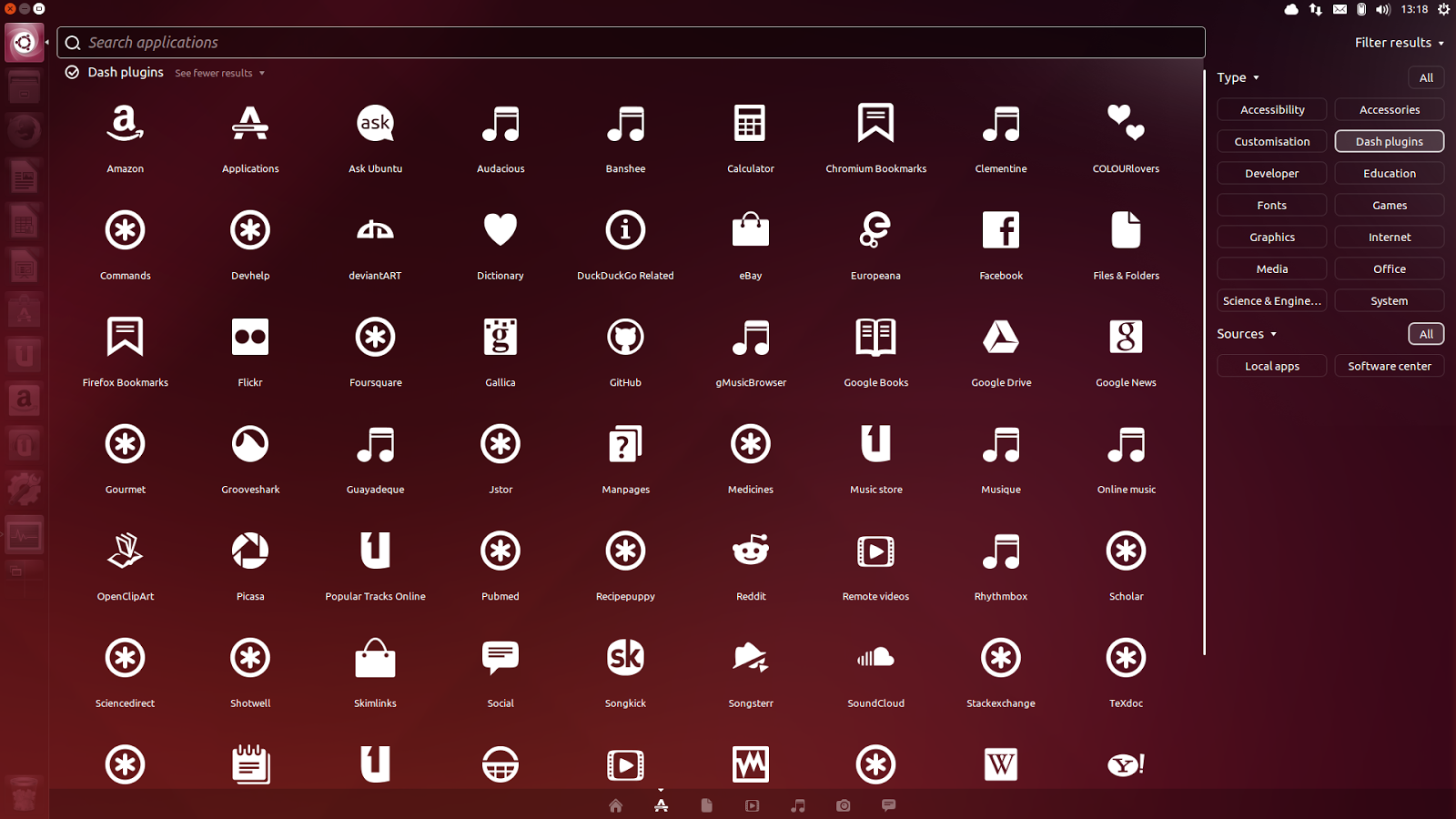 При клике открывается файл или директория, на которую ссылается ссылка. Если удалить файл, то ссылка останется, но будет указывать в никуда.
При клике открывается файл или директория, на которую ссылается ссылка. Если удалить файл, то ссылка останется, но будет указывать в никуда.
Теги
- Linux
Олег
- 20 марта 2018
- Подробнее о Linux — найти файлы по дате модификации и переместить в директорию
Если у вас есть много файлов и вы не можете их руками переместить, то воспользуйтесь командой find.
Теги
- Linux
Почитать
Ubuntu 14.04.6 LTS (Trusty Tahr)
Ubuntu распространяется на двух типах образов, описанных ниже.
Образ рабочего стола
Образ рабочего стола позволяет вам попробовать Ubuntu, вообще не меняя компьютер, и по вашему выбору установить его навсегда позже. Этот тип изображения — то, что большинство людей захотят использовать.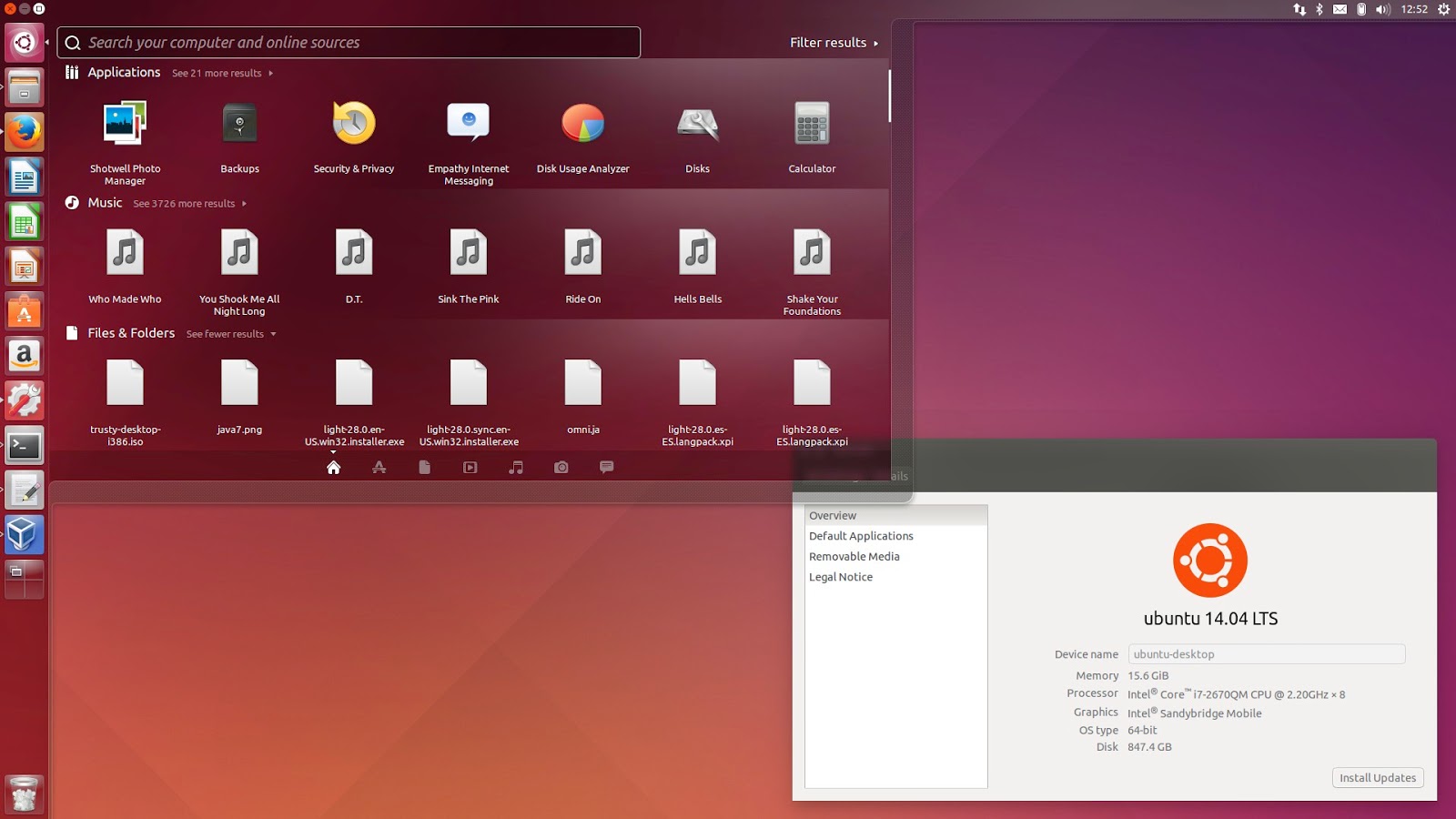 Для установки из этого образа вам потребуется не менее 384 МБ ОЗУ.
Для установки из этого образа вам потребуется не менее 384 МБ ОЗУ.
Образ рабочего стола 64-разрядного Mac (AMD64)
Выберите этот вариант, если ваш компьютер основан на архитектуре AMD64 или EM64T (например, Athlon64, Opteron, EM64T Xeon, Core 2). Это изображение настроено для правильной работы в системах Mac.
Образ установки сервера
Образ установки сервера позволяет установить Ubuntu на постоянной основе на компьютер для использования в качестве сервера. Он не будет устанавливать графический интерфейс пользователя.
Образ установки для 64-разрядного сервера Mac (AMD64)
Выберите этот вариант, если ваш компьютер основан на архитектуре AMD64 или EM64T (например, Athlon64, Opteron, EM64T Xeon, Core 2). Это изображение настроено для правильной работы в системах Mac.
Образ установки сервера Mac (PowerPC) и IBM-PPC (POWER5)
Для компьютеров Apple Macintosh G3, G4 и G5, включая iBooks и PowerBook, а также более старых компьютеров IBM OpenPower 7xx.
Образ установки сервера PowerPC64 с прямым порядком байтов
Для компьютеров POWER8 с прямым порядком байтов, таких как серверы Power Systems S8xxL/LC только для Linux.
Полный список доступных файлов, включая файлы BitTorrent, можно найти ниже.
Если вам нужна помощь в записи этих образов на диск, см. Руководство по записи образов.
| Имя | Последнее изменение | Размер | Описание | |
|---|---|---|---|---|
| Родительский каталог | — | |||
| MD5SUMS | 07.03.2019 14:48 | 554 | ||
| 052 | ||||
| MD5SUMS-metalink.gpg | 07.03.2019 14:55 | 916 | ||
MD5SUMS. gpg gpg | 07.03.2019 14:48 | 916 | ||
| SHA1SUMS | 07.03.2019 14:48 | 618 | ||
| SHA1SUMS.gpg | 07.03.2019 14:48 | 916 | ||
| SHA256SUMS | 2019-03-07 14:48 | 810 | ||
| SHA256SUMS.gpg | 2019-03-07 14:48 | 916 | ||
| источник/ | 2019- 03-07 14:55 | — | ||
| ubuntu-14.04.5-desktop-amd64+mac.iso | 2016-08-00 3 17:51 | 1.0G | ||
ubuntu-14.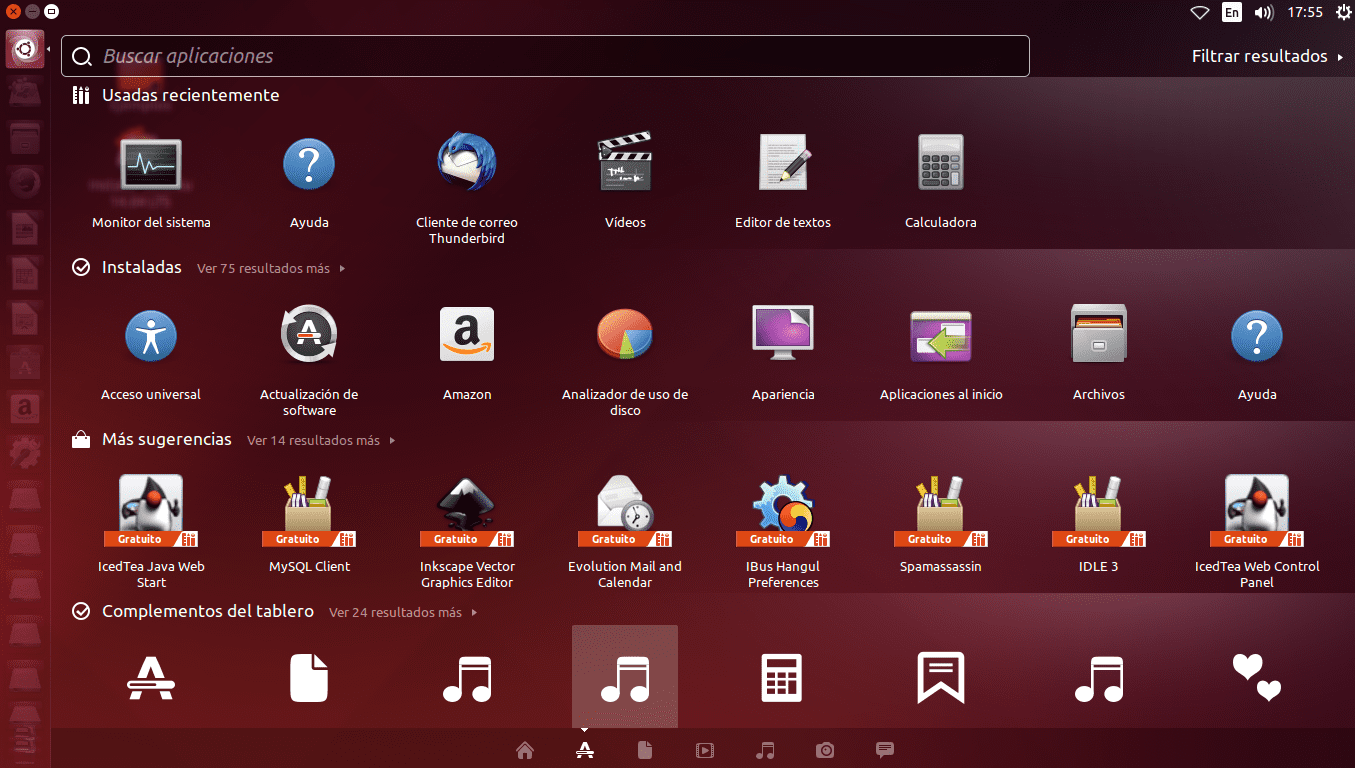 04.5-рабочий стол-amd64+mac.iso.torrent 04.5-рабочий стол-amd64+mac.iso.torrent | 2016-08-04 20:45 | 41K | ||
| ubuntu-14.04.5-desktop-amd64+mac.iso.zsync | 2016-08-04 20:44 | 2.1M | ||
| ubuntu-14.04.5-desktop-amd64+mac.list | 2016-08-03 17:51 | 13K 9 0052 | ||
| Ubuntu-14.04.5-рабочий стол- amd64+mac.manifest | 03.08.2016 17:41 | 60K | ||
| Ubuntu-14.04.5-сервер-AMD64 +mac.iso | 03.08.2016 15:42 | 621M | ||
| ubuntu-14.04.5-server-amd64+mac .iso.torrent | 04.08.2016 20:46 | 24K | ||
ubuntu-14. 04.5-server-amd64+mac.iso.zsync 04.5-server-amd64+mac.iso.zsync | 04.08.2016 20:46 | 1.2M | ||
| ubuntu-14.04.5-server-amd64+mac.jigdo | 2016-08-04 20:46 | 127K | ||
| ubuntu-14.04.5-server-amd64+mac.list | 03.08.2016 15:42 | 101K | 9 0052 | |
| ubuntu-14.04.5-сервер-amd64+ mac.metalink | 07.03.2019 14:55 | 1.0K | ||
| ubuntu-14.04.5-server-amd64+mac.template | 03.08.2016 15:42 | 67M | ||
| ubuntu-14.04.5-server-powerpc.iso | 03.08.2016 15:47 | 664M | ||
ubuntu-14. 04.5-server-powerpc.iso.torrent 90 052 04.5-server-powerpc.iso.torrent 90 052 | 04.08.2016 20:47 | 26K | ||
| ubuntu-14.04.5-server-powerpc.iso.zsync | 04.08.2016 20:46 | 1.3M | ||
| ubuntu-14.04.5-server-powerpc.jigdo 9005 2 | 04.08.2016 20:46 | 130K | ||
| ubuntu-14.04.5-server-powerpc.list | 2016-08-03 15:47 | 93K | ||
| ubuntu-14.04.5-server-powerpc.metalink | 2019 -03-07 14:55 | 1.0K | ||
| ubuntu-14.04.5-server-powerpc.template | 03.08.2016 15:47 | 65M | ||
Ubuntu-14.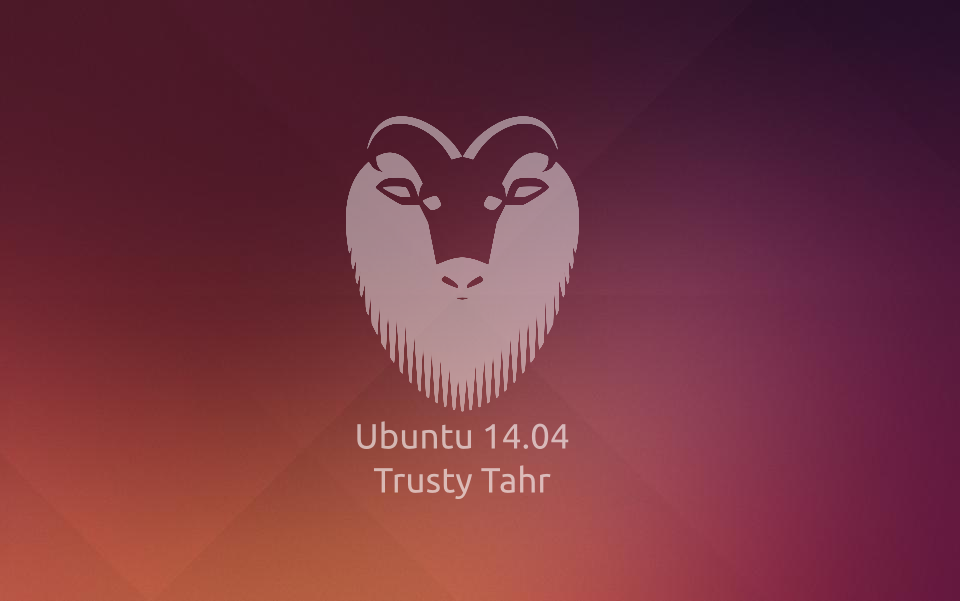 04.5-сервер-ppc64el.iso 04.5-сервер-ppc64el.iso | 2016 -08-03 15:50 | 570M | ||
| ubuntu-14.04.5-server-ppc64el.iso.torrent | 2016 -08-04 20:47 | 22K | ||
| ubuntu-14.04.5-сервер-ppc64el.iso.zsync | 2016-08-04 20:47 | 1.1M | ||
| ubuntu-14.04.5-server-ppc64el.jigdo | 126K | |||
| ubuntu-14.04.5-server-ppc64el.list | 03.08.2016 15:50 | 87K | ||
| ubuntu-14.04.5-сервер-ppc64el.metalink | 2019- 03-07 14:55 | 1.0K | ||
ubuntu-14.04.5-server-ppc64el.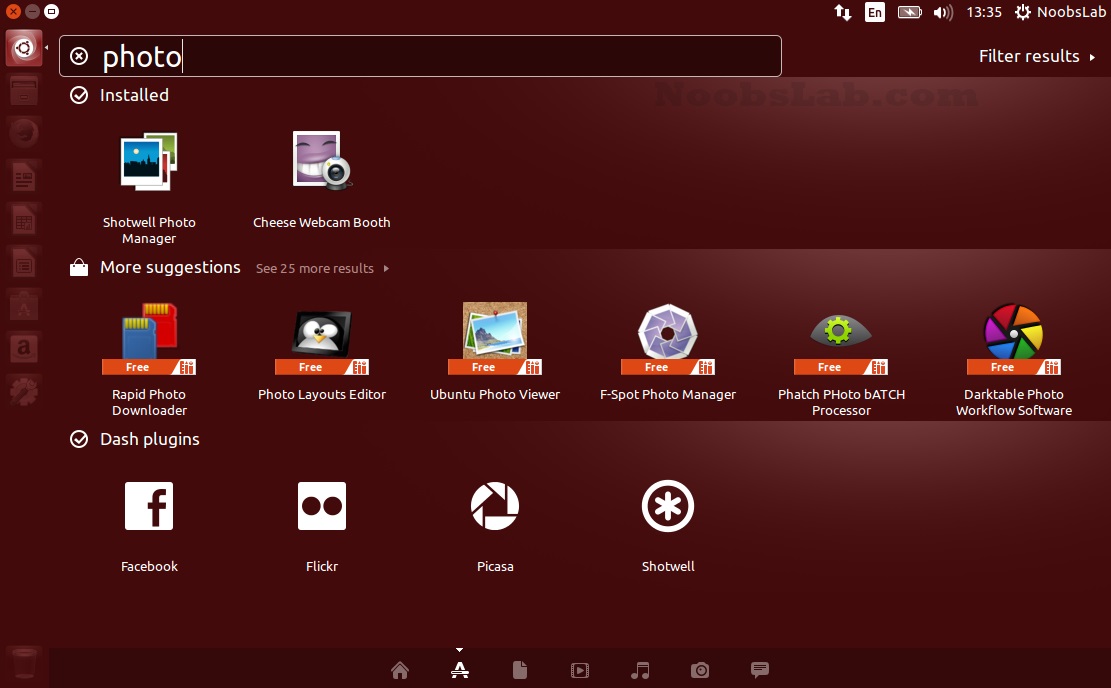 template template | 03.08.2016 15:50 | 68M | ||
| ubuntu-14.04.6-desktop-amd64+mac.iso | 2019-03-04 23:51 | 1.1G | Образ рабочего стола для 64-битных компьютеров Mac (AMD64) (стандартная загрузка) | |
| ubuntu-14.04.6-desktop-amd6 4+mac.iso.torrent | 07.03.2019 14:48 | 43K | Образ рабочего стола для 64-битных компьютеров Mac (AMD64) (загрузка BitTorrent) | |
| ubuntu-14.04.6-desktop-amd64+mac.iso.zsync | 2019-03-07 14:48 | 2.2M | Рабочий стол образ для 64-битных компьютеров Mac (AMD64) (zsync метафайл) | |
| ubuntu-14.04.6-desktop-amd64+mac.list | 2019-03-04 23:51 | 13K | Рабочий стол образ для 64-битных компьютеров Mac (AMD64) (список файлов ) | |
ubuntu-14. 04.6-desktop-amd64+mac.manifest 04.6-desktop-amd64+mac.manifest | 2019-03-04 23:44 | 60K | Образ рабочего стола для 64-битных компьютеров Mac (AMD64) (содержимое активной файловой системы) | |
| ubuntu-14.04.6 -рабочий стол-amd64+mac.metalink | 07.03.2019 14:55 | 1.0K | ||
| ubuntu-14.04.6-server-amd64+mac.iso 9 0052 | 2019-03-04 23:50 | 634M | Образ установки сервера для 64-разрядных компьютеров Mac (AMD64) (стандартная загрузка) | |
| ubuntu-14.04.6-server-amd64+mac.iso.torrent | 2019-03-07 14:44 | 25K | Установочный образ сервера для 64-разрядной версии Компьютеры Mac (AMD64) (загрузка BitTorrent ) | |
| ubuntu-14.04.6-server-amd64+mac.iso.zsync | 2019-03-07 14:44 | 1.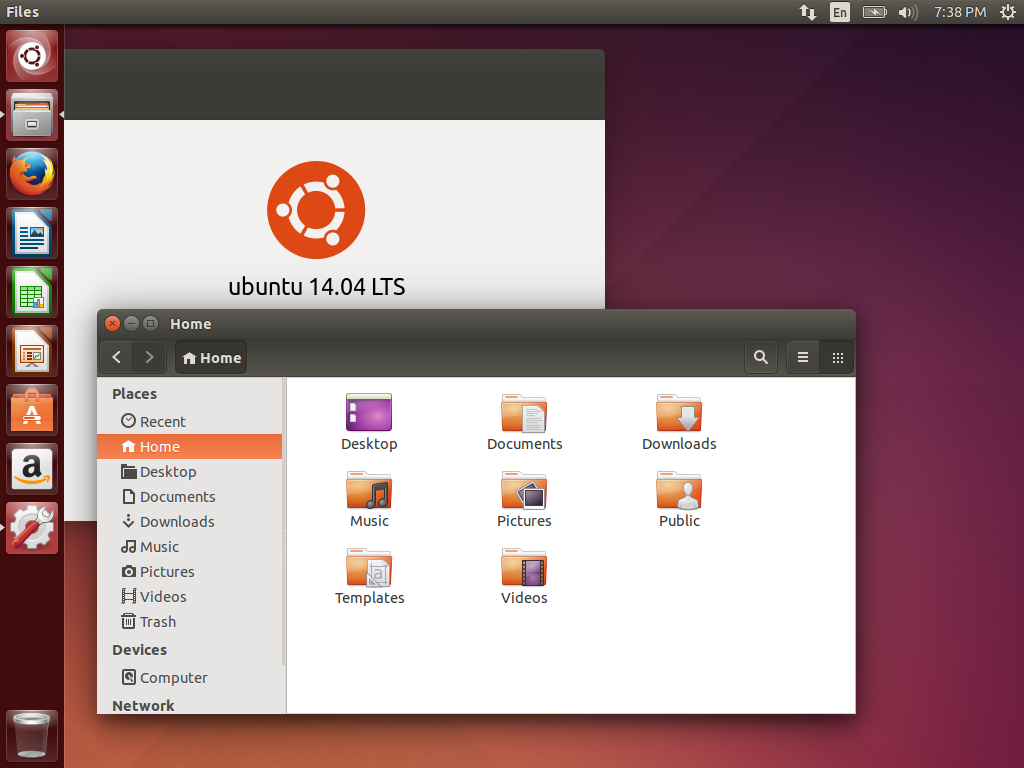 2M 2M | ||
| ubuntu-14.04.6-server-amd64+mac.jigdo | 2019-03-07 14:44 | 127K | Образ установки сервера для 64-битных компьютеров Mac (AMD64) (загрузка jigdo) | |
| ubuntu-1 4.04.6-сервер-amd64+mac.list | 2019-03-04 23:50 | 101K | Образ установки сервера для 64-разрядных компьютеров Mac (AMD64) (список файлов) | |
| ubuntu-1 4.04.6-сервер-amd64+mac.manifest | 04.03.2019 23:36 | 5.5K | Образ установки сервера для 64-разрядных компьютеров Mac (AMD64) (содержимое активной файловой системы) | |
| ubuntu-14.04.6-server-amd64+mac.metalink | 07.03.2019 14:55 | 1. 0K 0K | 9 0052 | |
| ubuntu-14.04.6-сервер-amd64 +mac.template | 04.03.2019 23:50 | 67M | Образ установки сервера для 64-разрядных компьютеров Mac (AMD64) (шаблон jigdo) | |
| Ubuntu-14.04.6-сервер-powerpc .iso | 2019-03-04 23:53 | 668M | Установочный образ сервера для компьютеров Mac (PowerPC) и IBM-PPC (POWER5) (стандартная загрузка) | |
| ubuntu-14.04.6-server-powerpc.iso.torrent | 2019-03-07 14:45 | 26K | Образ установки сервера для Mac (Power ПК) и компьютеры IBM-PPC (POWER5) (загрузка BitTorrent) | |
| ubuntu-14.04.6-server-powerpc.iso.zsync | 2019-03-07 14:45 | 1.3M | ||
ubuntu-14. 04.6-server-powerpc.jigdo 04.6-server-powerpc.jigdo | 2019-03-07 14:44 | 130K | Образ установки сервера для компьютеров Mac (PowerPC) и IBM-PPC (POWER5) (загрузка jigdo) | |
| Установочный образ сервера для компьютеров Mac (PowerPC) и IBM-PPC (POWER5) (список файлов) 90 052 | ||||
| ubuntu-14.04.6-server-powerpc.manifest | 2019-03-04 23:42 | 5.8K | Образ установки сервера для компьютеров Mac (PowerPC) и IBM-PPC (POWER5) (содержимое активной файловой системы) | |
| ubuntu-14. 04.6-сервер -powerpc.metalink | 07.03.2019 14:55 | 1.0K | ||
| ubuntu-14.04.6-server-powerpc.temp поздно | 2019-03-04 23:53 | 66M | Образ установки сервера для компьютеров Mac (PowerPC) и IBM-PPC (POWER5) (шаблон jigdo) | |
ubuntu-14.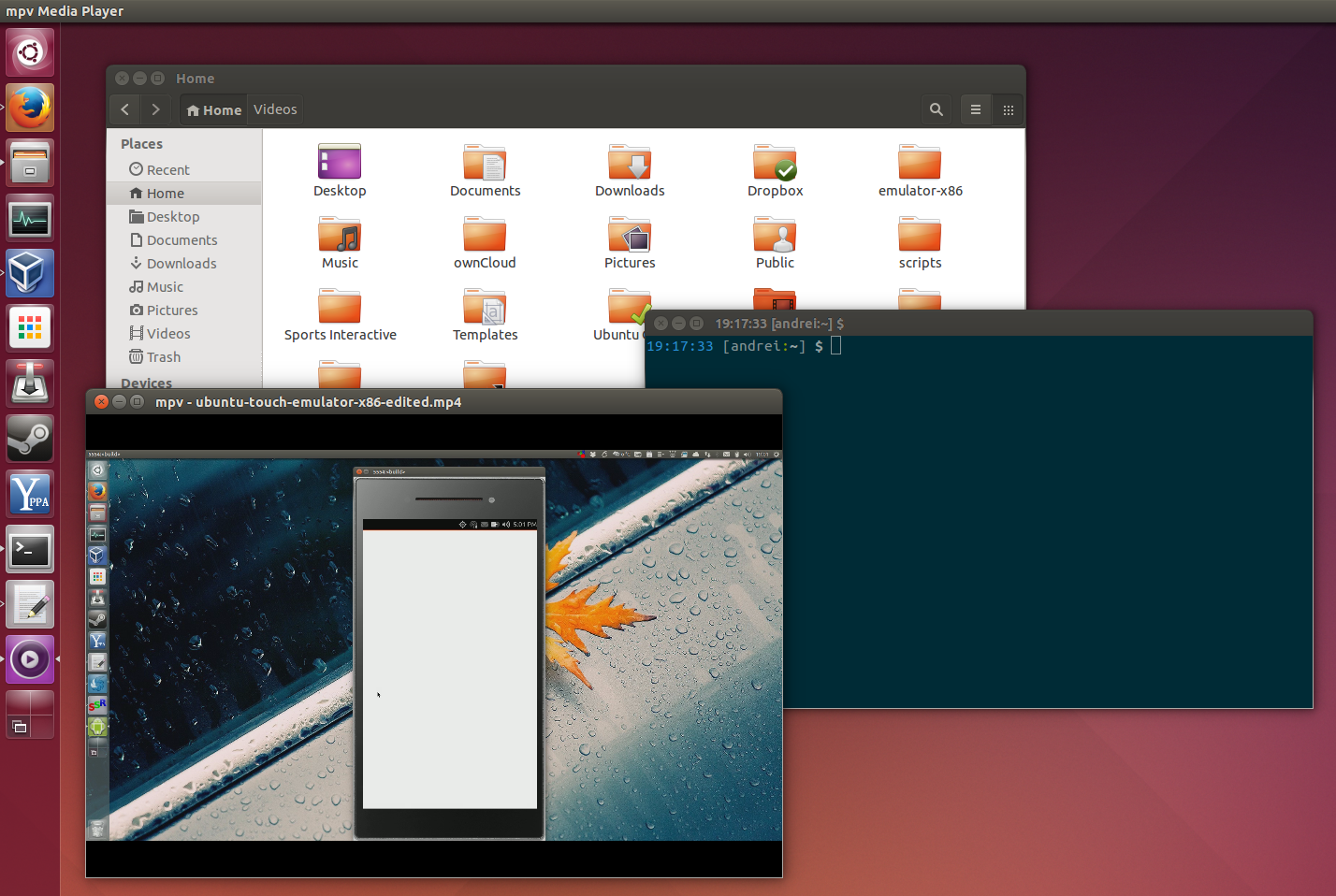 04.6-server-ppc64el.iso 04.6-server-ppc64el.iso | 2019-03-04 23:54 | 573M | Образ установки сервера для PowerPC 64 компьютера с прямым порядком байтов (стандартная загрузка) | |
| ubuntu-14.04.6-server-ppc64el.iso.torrent | 07.03.2019 14:45 | 23K | Образ установки сервера для компьютеров PowerPC64 Little-Endian (загрузка BitTorrent) | |
| убунту- 14.04.6-сервер-ppc64el.iso.zsync | 07.03.2019 14:45 | 1.1M | Образ установки сервера для компьютеров PowerPC64 Little-Endian (метафайл zsync) | |
| ubuntu-14.04 .6-сервер-ppc64el.jigdo | 2019- 03-07 14:45 | 125K | Образ установки сервера для компьютеров PowerPC64 Little-Endian (загрузка jigdo) | |
ubuntu-14.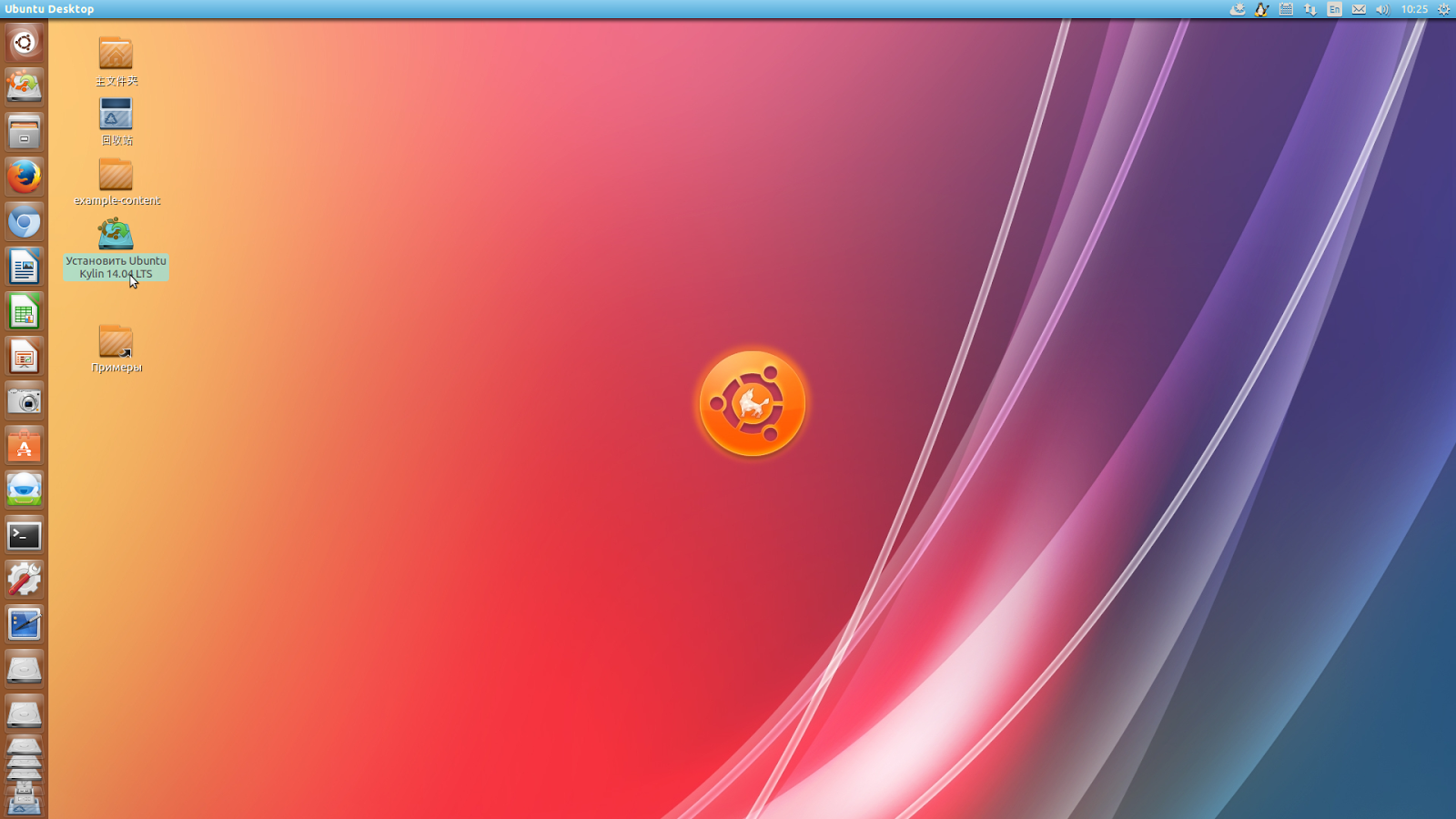 04.6-server-ppc64el.list 90 052 04.6-server-ppc64el.list 90 052 | 2019-03-04 23: 54 | 87K | Образ установки сервера для компьютеров PowerPC64 с прямым порядком байтов (список файлов) | |
| ubuntu-14.04.6-server-ppc64el.manifest | 2019-03-04 23:45 | 5.8K | Образ установки сервера для Компьютеры PowerPC64 Little-Endian (содержимое активной файловой системы) | |
| ubuntu-14.04.6-server-ppc64el.metalink | 07.03.2019 14:55 | 1.0K | Ubuntu-14.04.6-сервер-ppc64el.template | 2019-03-04 23:54 | 68M | Образ установки сервера для компьютеров PowerPC64 Little-Endian (шаблон jigdo) |
Жизненный цикл Ubuntu 14.04 и 16.04 продлен до десяти лет
ЛОНДОН, Великобритания — Canonical объявляет о продлении жизненного цикла Ubuntu 14.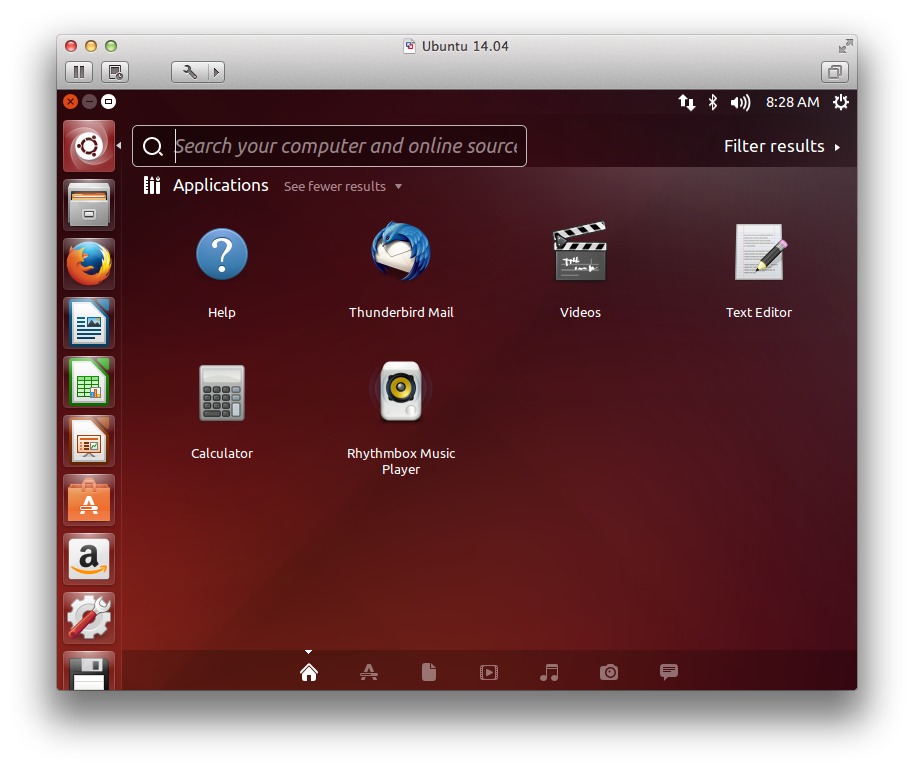 04 LTS «Trusty Tahr» и 16.04 LTS «Xenial Xerus» до десяти лет. Это расширение жизненного цикла позволяет организациям сбалансировать затраты на обновление инфраструктуры, предоставляя им дополнительное время для реализации плана обновления. Длительная фаза расширенного обслуживания безопасности (ESM) Ubuntu 14.04 LTS и 16.04 LTS обеспечивает безопасную и не требующую особого обслуживания инфраструктуру с обновлениями безопасности и оперативными исправлениями ядра, предоставляемыми Canonical. Объявление представляет собой значительную возможность для организаций, которые в настоящее время осуществляют переход на новые приложения и технологии.
04 LTS «Trusty Tahr» и 16.04 LTS «Xenial Xerus» до десяти лет. Это расширение жизненного цикла позволяет организациям сбалансировать затраты на обновление инфраструктуры, предоставляя им дополнительное время для реализации плана обновления. Длительная фаза расширенного обслуживания безопасности (ESM) Ubuntu 14.04 LTS и 16.04 LTS обеспечивает безопасную и не требующую особого обслуживания инфраструктуру с обновлениями безопасности и оперативными исправлениями ядра, предоставляемыми Canonical. Объявление представляет собой значительную возможность для организаций, которые в настоящее время осуществляют переход на новые приложения и технологии.
«Благодаря продлению жизненного цикла Ubuntu 14.04 и 16.04 LTS мы вступаем на новую страницу в нашем стремлении к созданию корпоративных сред», — сказал Никос Маврогианнопулос, менеджер по продуктам Canonical. «Каждый сектор промышленности имеет свой собственный жизненный цикл развертывания и внедряет технологии с разной скоростью. Мы предлагаем жизненный цикл операционной системы, который позволяет организациям управлять своей инфраструктурой на своих условиях».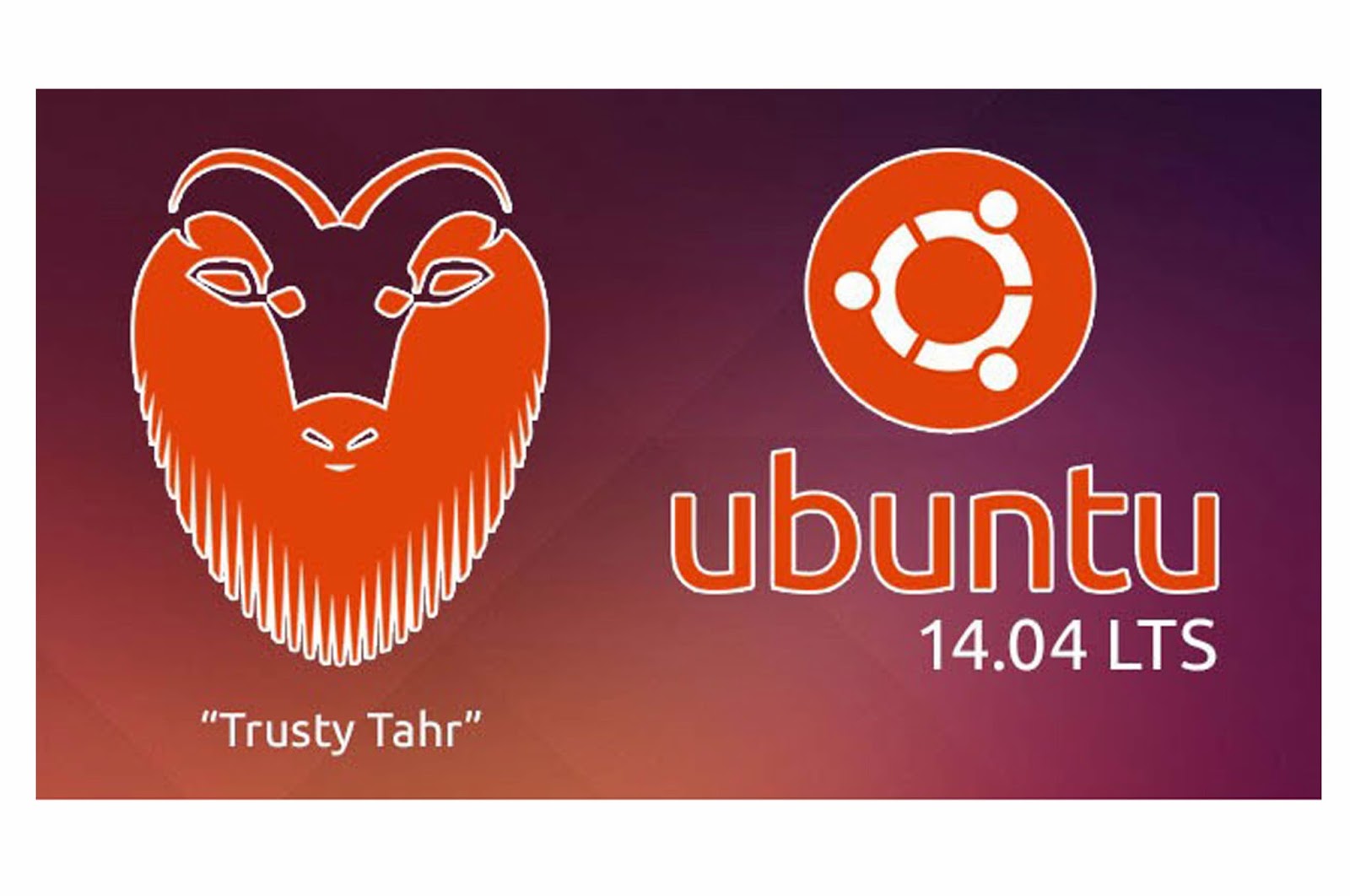
Повышение экономичности модернизации инфраструктуры
Несмотря на то, что организации прилагают значительные усилия и средства для поэтапного отказа от устаревших систем, эти усилия значительно увеличили бюджеты на ИТ за последние 3 года. Увеличивая жизненный цикл операционной системы до десяти лет, Canonical позволяет организациям лучше сбалансировать свой ИТ-бюджет, чтобы внедрить или спланировать обновление своей инфраструктуры.
Продолжить операции с кибербезопасностью
Злоумышленники постоянно сталкиваются с проблемами организаций, использующих уязвимости для получения доступа или развертывания вредоносных программ. ISO 27000, NIST, PCI или CIS Controls… какую бы структуру кибербезопасности ни выбрала организация, Ubuntu предлагает им путь внедрения. Расширенное обслуживание безопасности (ESM) и динамическое исправление ядра обеспечивают необходимую основу для непрерывного управления уязвимостями. Расширенное обслуживание безопасности гарантирует, что ОС Ubuntu получает обновления безопасности, а служба Livepatch сокращает незапланированную работу, связанную с уязвимостями ядра Linux, что делает организации более эффективными при управлении системами Ubuntu.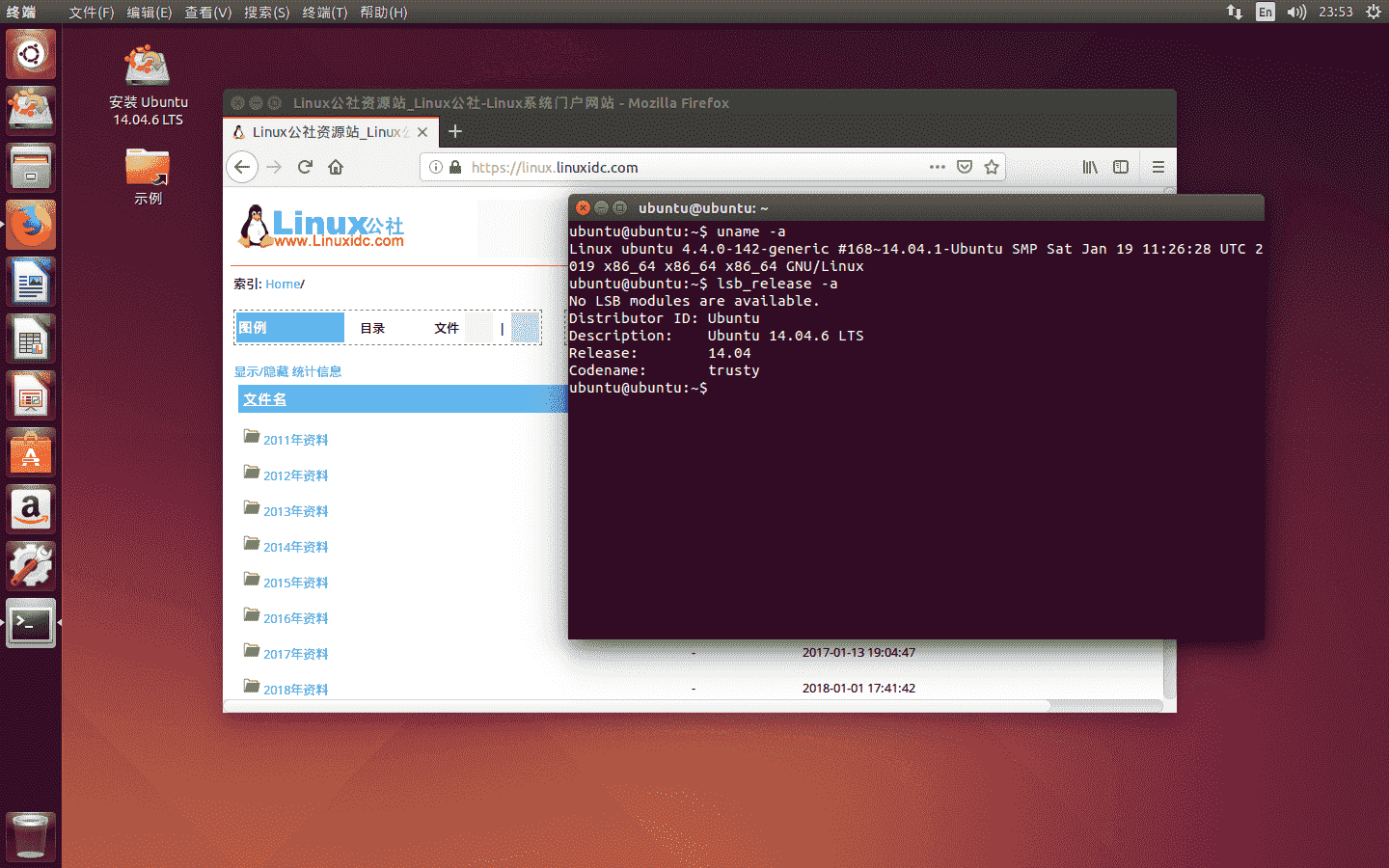
 Рекомендую поставить отметки на двух нижних чекбоксах (это позволит получить и установить мультимедиа-кодеки в процессе установки):
Рекомендую поставить отметки на двух нижних чекбоксах (это позволит получить и установить мультимедиа-кодеки в процессе установки):